Доказ дека вашиот iPhone ве следи: Тајна мапа на вашиот телефон која покажува каде се сте биле – и како да ја исклучите
Пред неколку години можеби сте биле означени како теоретичар на заговор затоа што тврдевте дека вашиот мобилен телефон ве следи – но не повеќе. Вашиот iPhone бележи секаде каде што некогаш сте биле и можете да го прегледате во форма на мапа со неколку кликања. Може да биде доста корисна алатка ако сте заборавени. На пример, вашиот телефон може автоматски да генерира насоки за дома или да го пронајде вашиот паркиран автомобил.
Значи, има смисла телефонот да води внатрешен дневник за вашето место на живеење. Но, ако ова е нешто што не ви е удобно, прочитајте понатаму. Функцијата за следење е дел од услугите за локација и нешто подлабоко наречено Значајни локации.
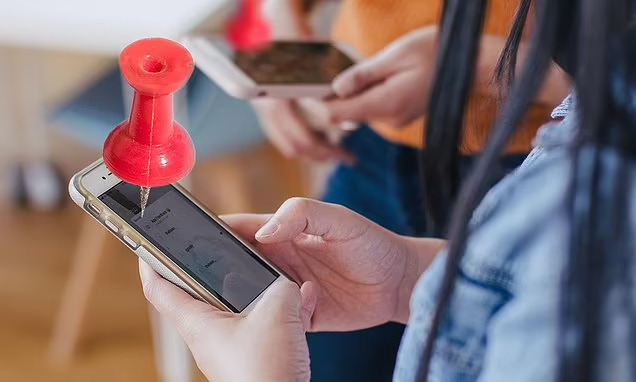
Сакате да знаете како да пристапите до неа и, доколку сакате, да ја исклучите? Еве ги чекорите:
- Одете во settings на вашиот iPhonex
- Потоа Privacy & Security > Location Services
- Скролајте надолу и изберете System Services.
- Скролајте додека не видите Significant Locations и кликнете на тоа.
Откако ќе ја внесете лозинката или ќе го отворите телефонот со FaceID, ќе видите список со локации што сте ги посетиле. Можеби некои ќе ви изгледаат малку отфрлено, но тоа е затоа што локацијата не е секогаш прецизна. Допрете на некое место и ќе ви отвори страница со повеќе специфики, вклучувајќи мапа каде мисли дека сте.
Исто така, можно е и да ја избришете вашата историја на Значајни локации. Еве како:
- Одете во Settings > Privacy & Security > Location Services > System Services > Significant Locations
- Допрете Clear History. Ова дејство ги брише сите ваши значајни локации на сите уреди најавени со истиот Apple ID.
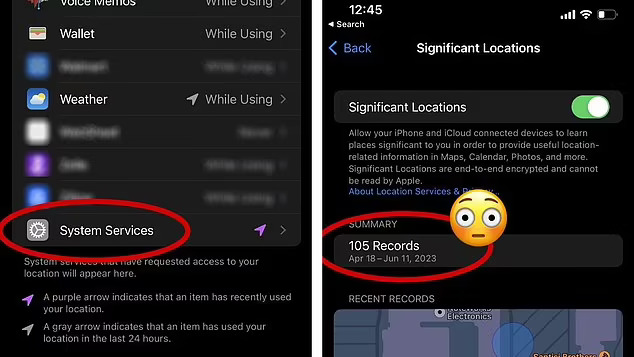
Ако не сакате вашиот iPhone да следи каде се наоѓате, можете да ги оневозможите Значајните локации. Еве како:
- Одете во Settings > Privacy & Security > Location Services > System Services > Significant Locations
- И лизнете го копчето налево за да ја исклучите мапата.
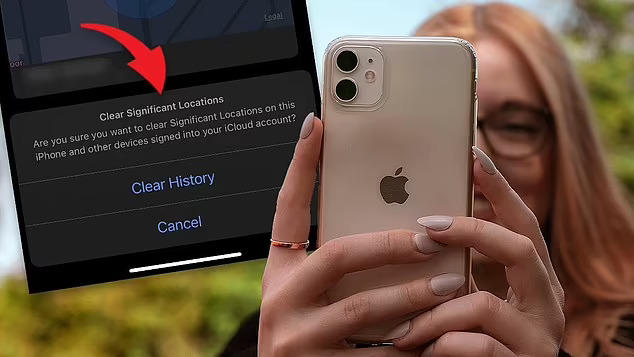
Ако сте користеле Google Maps со години, веројатно има неверојатна количина на информации за секаде каде што сте отишле. Проверете ги:
- Кога сте најавени, кликнете на сликата на вашиот профил, а потоа изберете Manage your Google Account. Или одете на страницата со вашата сметка на Google овде.
- Лево, кликнете на Data & privacy.
- Под „History Settings“, кликнете на Location History.
- На дното, кликнете Manage history.
Ќе видите карта со детали како што се зачуваниот дом, работните локации и патувањата. Може да пребарувате по година или до одреден ден во полето. Изберете датум од пред неколку години само за забава. Ќе видите сина лента ако е снимено патување. Кликнете на ден за да видите каде сте отишле, до времето и километражата.
Но доколку не ви се допаѓа ова, може да ги приспособите вашите поставки за да го спречите Google да ги следи сите ваши патувања.
- Вратете се на страницата со вашата сметка на Google.
- Лево, кликнете на Data & privacy.
- Под „History Settings“, изберете Location History. Кликнете на Turn Off.
Според Apple, оваа функција постои за телефонот да може да научи места што се значајни за нас и затоа да може да обезбеди персонализирани услуги, како што се предвидливо насочување на сообраќајот и подобрени Фото Мемории.
Но сепак, изгледа како нарушување на приватноста и може да доведе до вистински проблеми. Ако телефонот следи каде сме, кој друг има пристап до ова?
Според Apple, никој. Тој вели дека податоците што се движат помеѓу вашите уреди поврзани со облак се шифрирани. Освен ако некој не ви го украде телефонот и лозинката, нема ништо што може да стори за да пристапи до нив.







Коментирај анонимно